Häufig gestellte Fragen – Warum kann ich keine Verbindung zu den Steuerungen herstellen?
Warum kann ich keine Verbindung zu den Steuerungen herstellen, obwohl ich eine IP-Adresse verwende, die passend scheint?
Wenn Sie die IP-Adresse der Steuerung so eingestellt haben wie im Kapitel Zugriff auf neue Steuerung beschrieben und Sie noch immer keine Verbindung zur Steuerung herstellen können, dann kann die Subnetzmaske der Grund sein. Da das Kommunikationsprotokoll eine identische Subnetzmaske an sowohl der Senderseite als auch der Empfängerseite erfordert, kann es sein, dass der Ping zur Steuerung erfolgreich ist, aber dennoch keine Verbindung hergestellt werden kann.
|
Schritt |
Aktion |
|---|---|
|
1 |
Öffnen Sie in EcoStruxure Machine Expert die Ansicht Kommunikationseinstellungen des Geräteeditors. |
|
2 |
Um die Kommunikationseinstellungen der Steuerung anzupassen, klicken Sie mit der rechten Maustaste auf die Steuerung in der Liste Kommunikationseinstellungen und führen Sie den Befehl Kommunikationseinstellungen bearbeiten... im Kontextmenü aus. Ergebnis: Das Dialogfeld Kommunikationseinstellungen bearbeiten wird geöffnet. |
|
3 |
Passen Sie die für die Steuerung konfigurierte Subnetzmaske genau an die Subnetzmaske Ihres EcoStruxure Machine Expert-PCs an. Beispiel: Ändern Sie 255.255.0.0 zu 255.255.255.0. |
HINWEIS: Nachdem Sie den Verbindungsmodus im Dialogfeld Kommunikationseinstellungen geändert haben, kann es erforderlich sein, die Anmeldung zweimal durchzuführen, um Zugriff auf die ausgewählte Steuerung zu erhalten.
Warum ist keine Anmeldung bei einer Steuerung möglich?
Für die Kommunikation zwischen einer Anwendung (z. B. EcoStruxure Machine Expert Logic Builder, Controller Assistant) und einer Steuerung ist ein aktives EcoStruxure Machine Expert-Gateway erforderlich. Sobald Sie versuchen, sich bei einer Steuerung anzumelden, startet die Anwendung automatisch das aktive EcoStruxure Machine Expert-Gateway. Wenn EcoStruxure Machine Expert nicht mit Administratorrechten (Windows) gestartet wird, kann das Gateway nicht gestartet werden.
|
Schritt |
Aktion |
|---|---|
|
1 |
Überprüfen Sie im Windows-Benachrichtigungsbereich, ob das Gateway-Verwaltungskonsole-Symbol rot dargestellt wird. Das weist darauf hin, dass das ausgewählte Gateway gestoppt ist: |
|
2 |
Klicken Sie mit de rechten Maustaste auf das Gateway-Verwaltungskonsole-Symbol und führen Sie den Befehl Gateway starten im Kontextmenü aus. Ergebnis: Der ausgewählte Gateway-Dienst wird gestartet. |
|
3 |
Überprüfen Sie im Windows-Benachrichtigungsbereich, ob das Gateway-Verwaltungskonsole-Symbol grün dargestellt wird. Das weist darauf hin, dass das ausgewählte Gateway aktiv ist: |
|
4 |
Versuchen Sie erneut, sich bei der Steuerung anzumelden. |
Warum wird die Steuerung nicht in der Liste auf der Registerkarte Kommunikationseinstellungen aufgeführt?
Wenn Sie eine Verbindung zwischen der Steuerung und dem EcoStruxure Machine Expert-PC im klassischen Modus herstellen, wird die Registerkarte Kommunikationseinstellungen im klassischen Modus angezeigt.
|
Schritt |
Aktion |
|---|---|
|
1 |
|
|
2 |
Wählen Sie die Einstellung Kommunikationsseite > Steuerungsauswahlmodus aus und bestätigen Sie Ihre Auswahl durch Klicken auf OK. |
Warum wird der Controller nicht in der Liste Kommunikationseinstellungen aufgeführt?
Wenn Sie die Steuerung in der Liste auf der Registerkarte Kommunikationseinstellungen im Steuerungsauswahlmodus nicht finden, dann kann das daran liegen, dass zwei verschiedenen Geräten derselbe Knotenname zugewiesen wurde. Wenn zwei Geräten derselbe Knotenname zugewiesen wurde, dann wird nur eines der Geräte in der Liste angezeigt.
Sie müssen den Knotennamen sorgfältig verwalten, da jedes Gerät im Netzwerk einen eindeutigen Knotennamen benötigt. Wenn Sie verschiedene Geräte mit demselben Knotennamen haben, dann kann dies zu unvorhersehbaren Betriebsabläufen in Ihrem Netzwerk und den angeschlossenen Anlagen führen.
|
|
|
UNBEABSICHTIGTER GERÄTEBETRIEB |
|
oVergewissern Sie sich, dass alle Geräte eindeutige Knotennamen haben, bevor Sie das System in Betrieb nehmen. oAktualisieren Sie den Knotennamen nach dem Klonen einer Anwendung, die auf eine Ethernet-Kommunikation mit einem eindeutigen Knotennamen zurückgreift. |
|
Die Nichtbeachtung dieser Anweisungen kann Tod, schwere Verletzungen oder Sachschäden zur Folge haben. |
|
Schritt |
Aktion |
|---|---|
|
1 |
Klicken Sie mit der rechten Maustaste auf das Gerät in der Liste, dem ein doppelter Knotenname zugewiesen wurde, und führen Sie den Befehl Gerätename ändern im Kontextmenü aus. Ergebnis: Das Dialogfeld Gerätename ändern wird angezeigt. 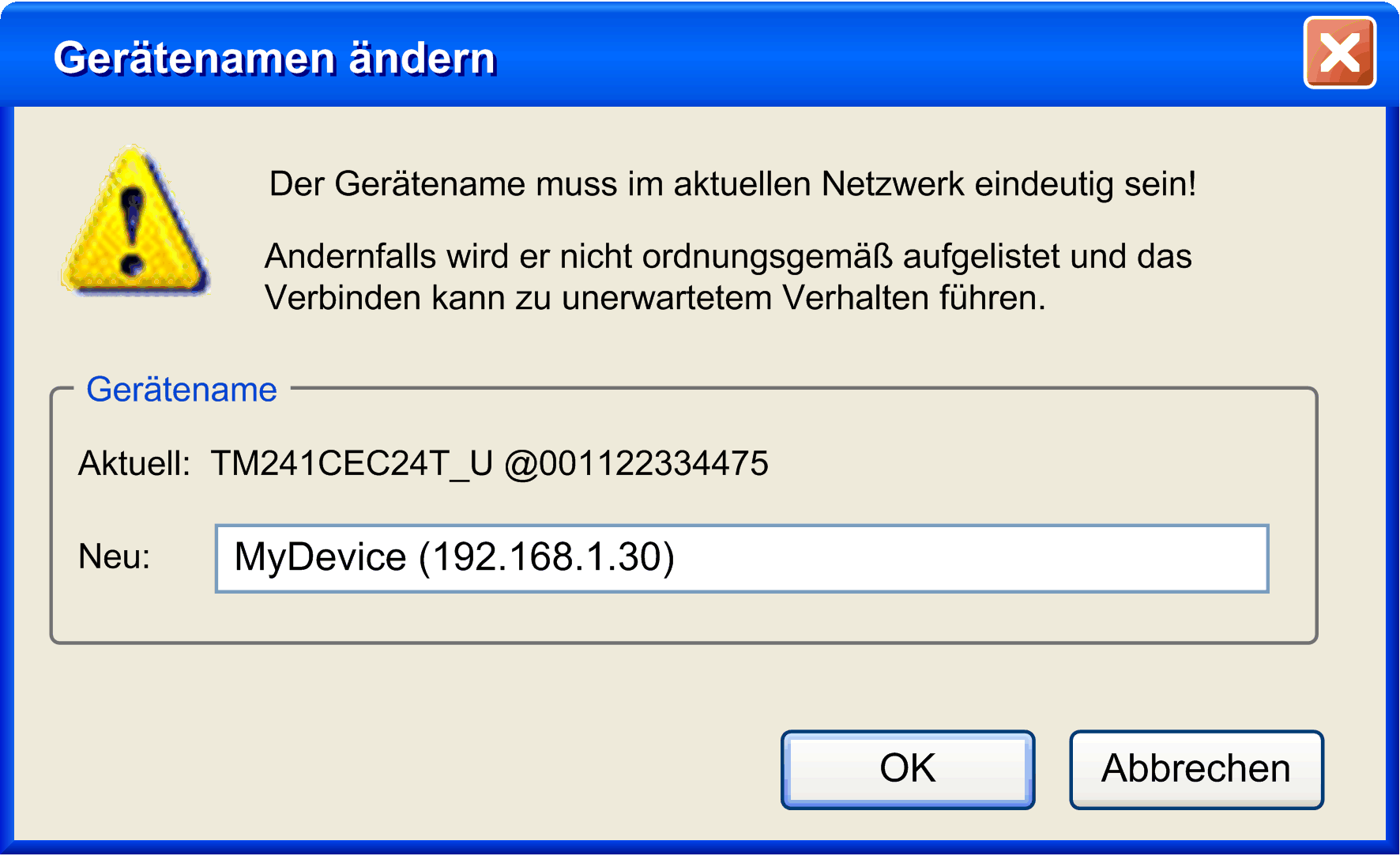
|
|
2 |
Im Dialogfeld Gerätename ändern geben Sie einen eindeutigen Knotennamen im Textfeld Neu ein. |
|
3 |
Klicken Sie auf OK, um dies zu bestätigen und das Dialogfeld Gerätename ändern zu schließen. |
|
4 |
Klicken Sie in der Ansicht Kommunikationseinstellungen auf die Schaltfläche Aktualisieren, um die Liste der Geräte zu aktualisieren. Ergebnis: Das zweite Gerät mit demselben Knotennamen wie des Gerätes, das Sie gerade geändert haben, erscheint jetzt in der Liste. |
|
5 |
Wiederholen Sie die Schritte 1...4 bis Sie alle doppelten Knotennamen geändert haben. |
HINWEIS: Einige Steuerungen, wie die LMC •0•C-Steuerungen, erstellen automatisch einen Knotennamen aus dem Gerätenamen des Projekts und der IP-Adresse, nachdem ein Projekt heruntergeladen wurde (zum Beispiel MyLMC (192.168.1.30)). Dieser automatische Name überschreibt den Knotennamen, den Sie zugewiesen haben, wenn Änderungen an der Steuerung vorgenommen werden.